Что такое базар и как мне его использовать?
Я хотел получить программу, которая устанавливается через bzr,
Я успешно установил bzr, но он просит меня пройти аутентификацию (несмотря на то, что я вошел в Launchpad). Справка Bzr, похоже, ориентирована на разработчиков и ничего не говорит о входе в систему.
Как нетехнический пользователь должен использовать это? Есть ли графический интерфейс?
5 ответов
Bazaar - это система контроля версий, например, git или svn. Он используется разработчиками, чтобы помочь сотрудничать в проекте. Если вы используете bzr для загрузки программы, это означает, что вы получаете исходный код, который вам нужно будет скомпилировать. Да, в центре программного обеспечения есть графический интерфейс, но я думаю, что командная строка будет проще.
Какую программу вы пытаетесь получить и как называется ветка bzr?
Смотрите: http://en.wikipedia.org/wiki/Revision_control
Поскольку все, что вам нужно, это получить программу, вам не нужно входить в систему через Bazaar или через Launchpad в своем браузере (а Bazaar не знает об этом!).
Bazaar - это программа, которая получит (исходный код) нужную вам программу и все файлы (и шаги в файле README), необходимые для ее работы.
Есть графический интерфейс для Bazaar. Это называется Bazaar Explorer, Чтобы узнать больше об этом, смотрите:
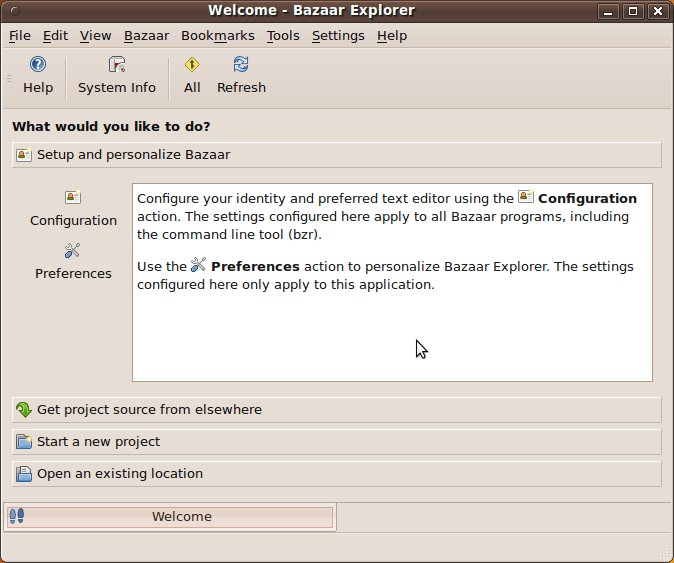
Шаги, которые вам нужно сделать сейчас (действительно легко):
создать каталог для размещения файлов (пример:
/home/you/fbuntu)в терминале перейдите в эту папку (
cd ~/fbuntu)а затем выполните команду bzr (
bzr branch lp:fbuntu) -> он предупредит вас об идентификаторе Launchpad, но не волнуйтесь, он не нужен для работы программы! Он загрузит все файлы, и как только это будет сделано, вы можете открыть их как обычно.
Если все, что вас волнует, это получить копию кода, это довольно просто:
bzr branch branch_url
Например, если вы хотите ветвь ствола для моего гипотетического проекта "foo", вы должны сделать:
bzr branch lp:~scott.severance/foo/trunk
Панель запуска позволяет вам сохранить ветку вашего кода в вашем общедоступном репозитории, например, как на github(используется термин "клон").
Вход в Launchpad с помощью помогает перенести код в собственный публичный репозиторий на launchpad.net.
Для входа запустите bzr launchpad-login launchpad-id,
Вставить код в свой собственный репозиторий bzr push lp:~launchpad-id/projectname/trunk
Bzr-эквивалент git-клона bzr branch lp:projectname
редактировать: добавление cmdline для ветвления
Насколько я знаю и использую Bazaar, он предназначен для разработки, для загрузки, загрузки, управления версиями кодов, над которыми вы работаете сами или с группой разработчиков. Bazaar, сокращенно bzr, является клиентским приложением, которое подключается к Launchpad, где коды хранятся и доступны для просмотра всем.
Из этого короткого урока вы можете узнать основы Bazaar.
Launchpad - это платформа, созданная и управляемая Canonical, организацией, стоящей за Ubuntu.
Если вы ищете загрузку полезных программ (как в Ubuntu Software Center), то вам следует использовать apt вместо. Увидеть man apt в вашем терминале для получения дополнительной информации.
Однако, если вы смотрите на загрузку кода, чтобы скомпилировать его самостоятельно (порядок выполнения зависит от кода), то вы можете использовать Bazaar, как описано в документе:
>>> bzr branch lp:name-of-branch-you-wish-to-copy ~/path/to/copy/to
или же
>>> mkdir ~/path/to/copy/code/to
>>> cd ~/path/to/copy/code/to
>>> bzr init
>>> bzr pull lp:name-of-branch-you-wish-to-copy
На этом этапе он просит войти в Launchpad, и я не знаю, есть ли способ обойти это. В любом случае, учетная запись Launchpad всегда полезна, если вам нужно задавать вопросы или сообщать об ошибках в свои любимые программы, размещенные там. Вам нужно будет зарегистрировать свою учетную запись Launchpad в bzr, прежде чем вы сможете выполнить ветвление.
NB: pull команда будет лучше, чем команда ветвления, если вам нужно обновить ее до последней версии, branch создаст копию существующей ветви только на панели запуска, и последующее использование этой команды приведет к путанице в imo. Последующие обновления загруженного вами кода - если публикуются новые версии - выполняются с помощью:
>>> cd ~/path/to/copy/code/to
>>> bzr pull lp:name-of-branch-you-wish-to-copy